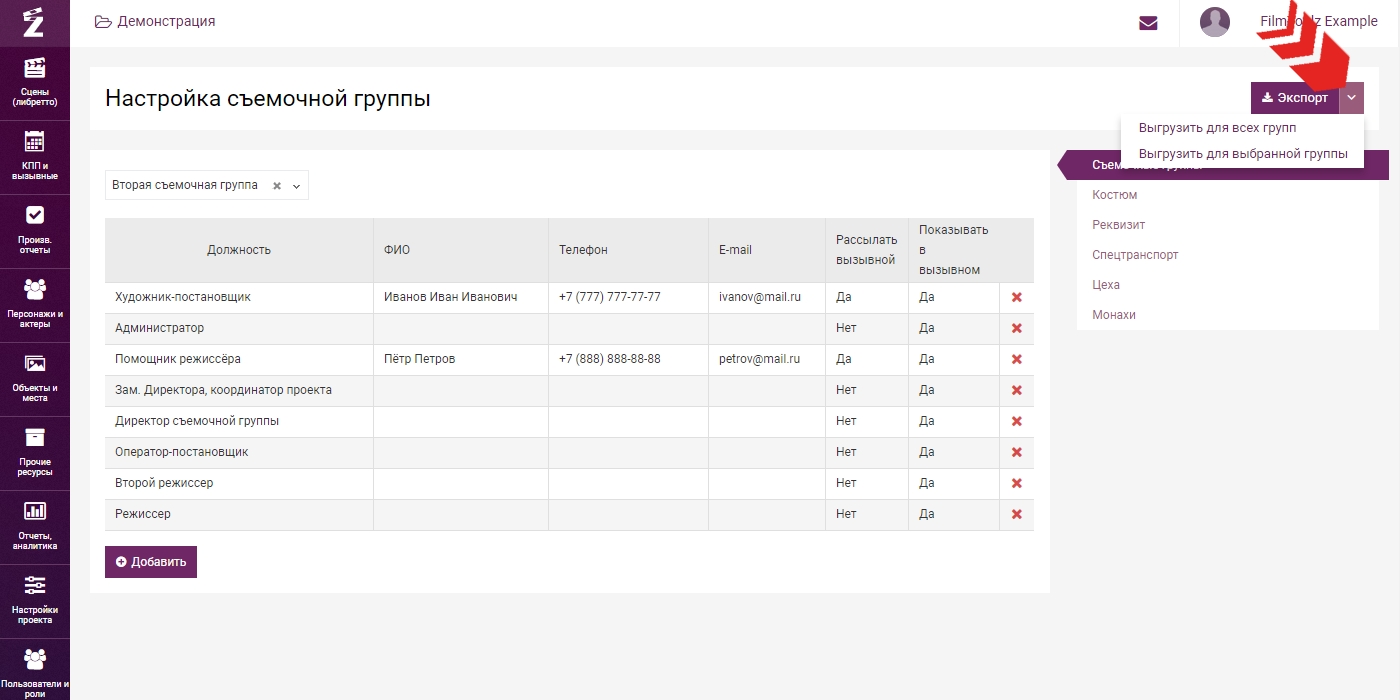Обучение
Съёмочная группа
Система дает возможность планировать съемки двумя и более съемочными группами. Для того, чтобы указать их количество перейдите в параметры проекта.
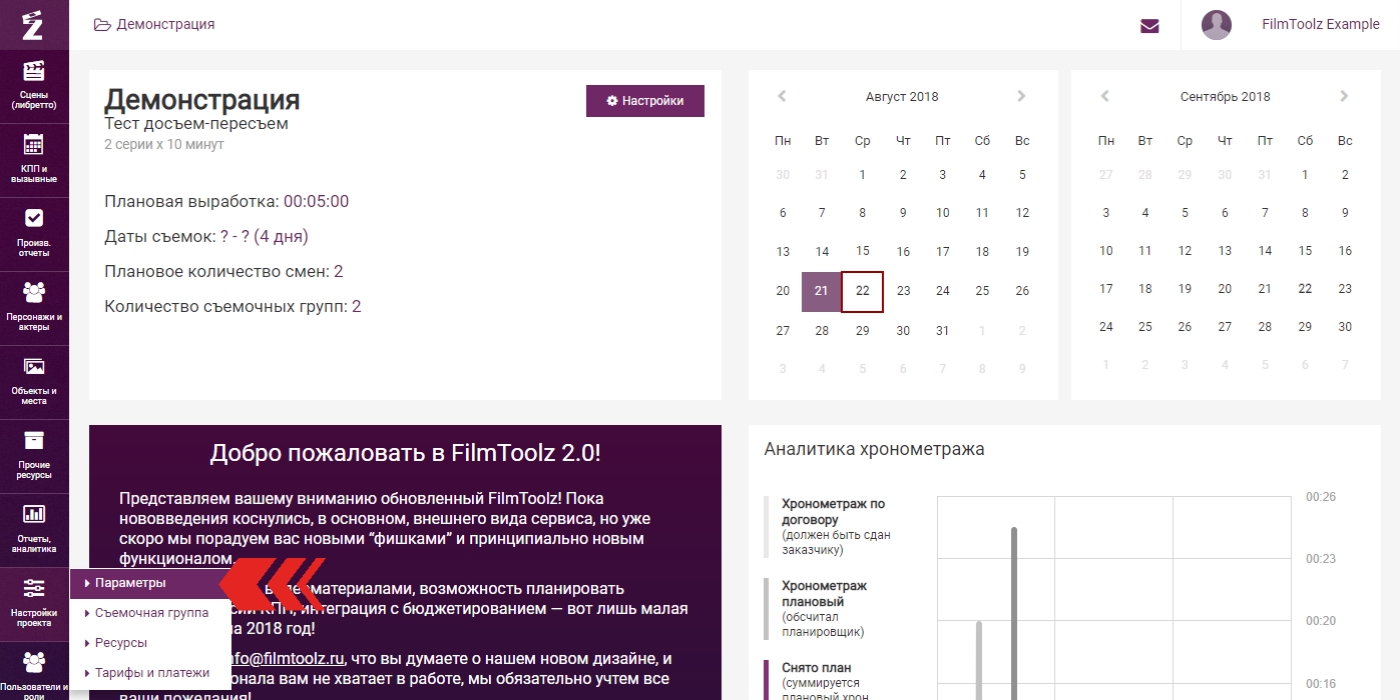
И воспользуйтесь шкалой от одного до четырех в правом верхнем углу. Установите бегунок в зависимости от количества съёмочных групп на вашем проекте.
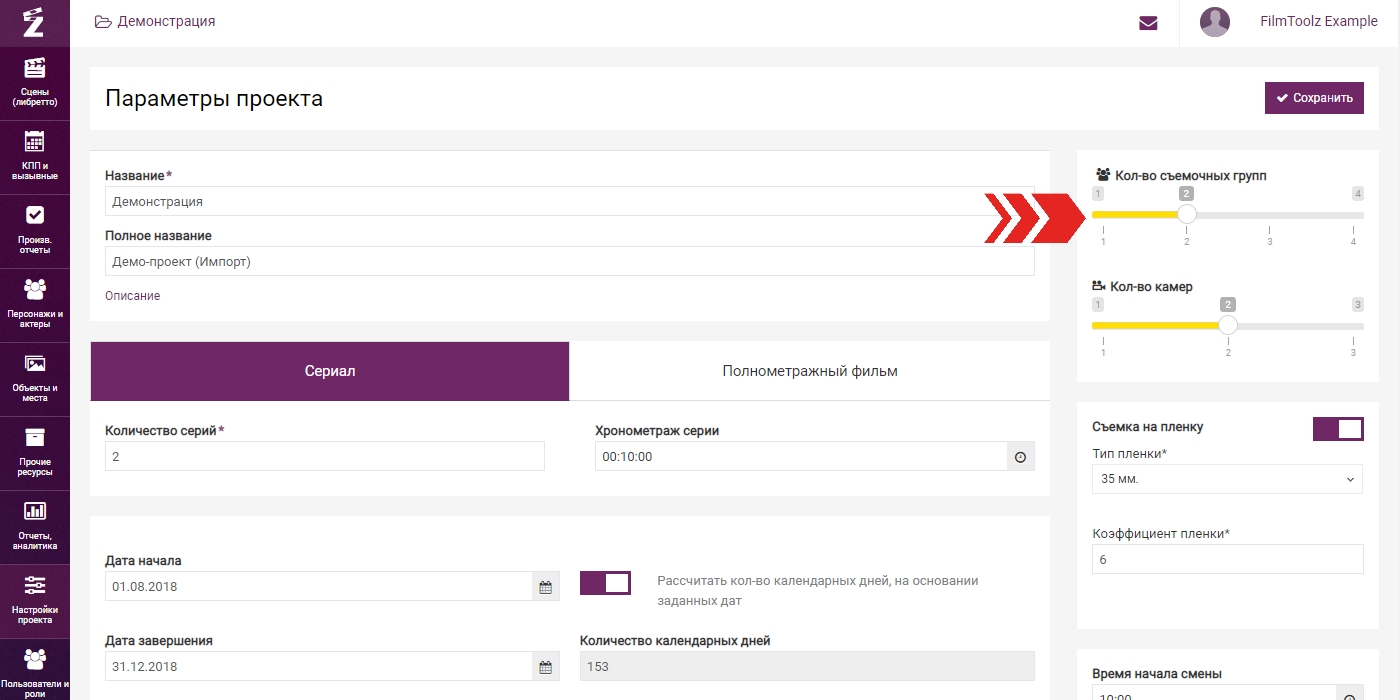
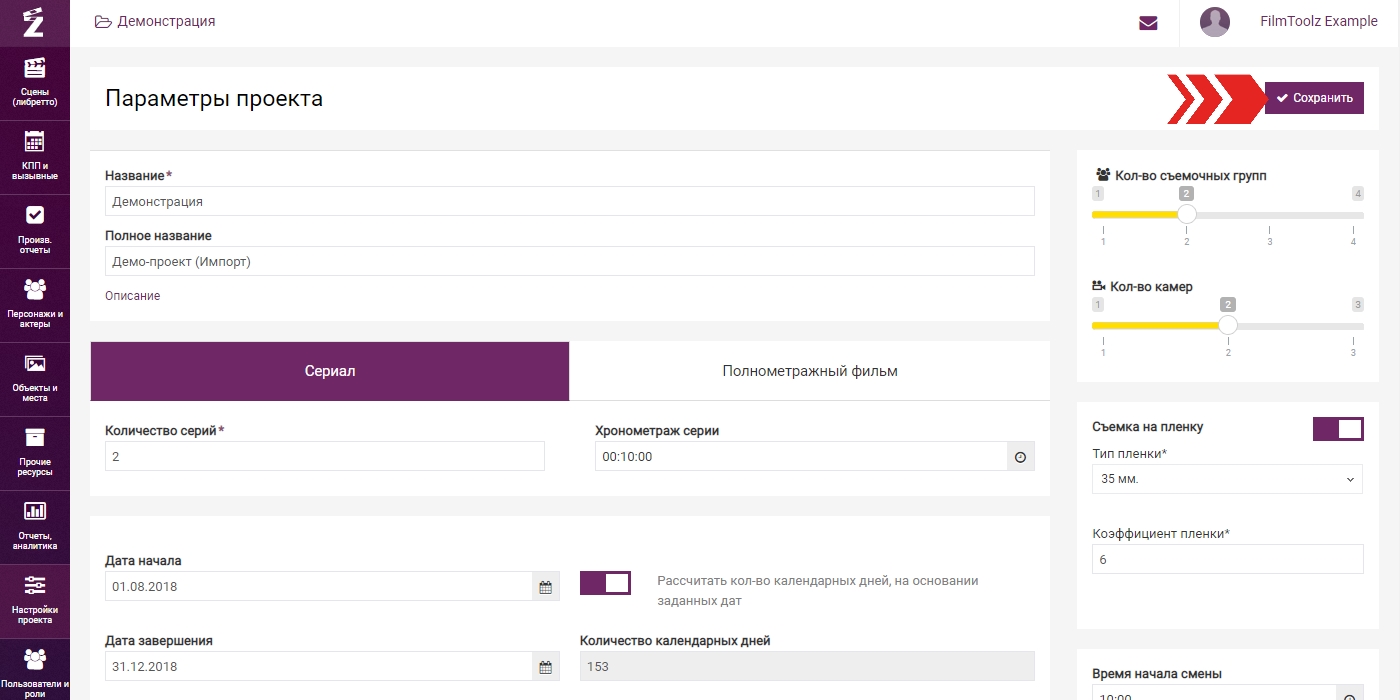
Теперь на странице КПП, вызывного и производственного отчета у вас есть возможность выбирать группу с помощью переключателя вверху страницы.
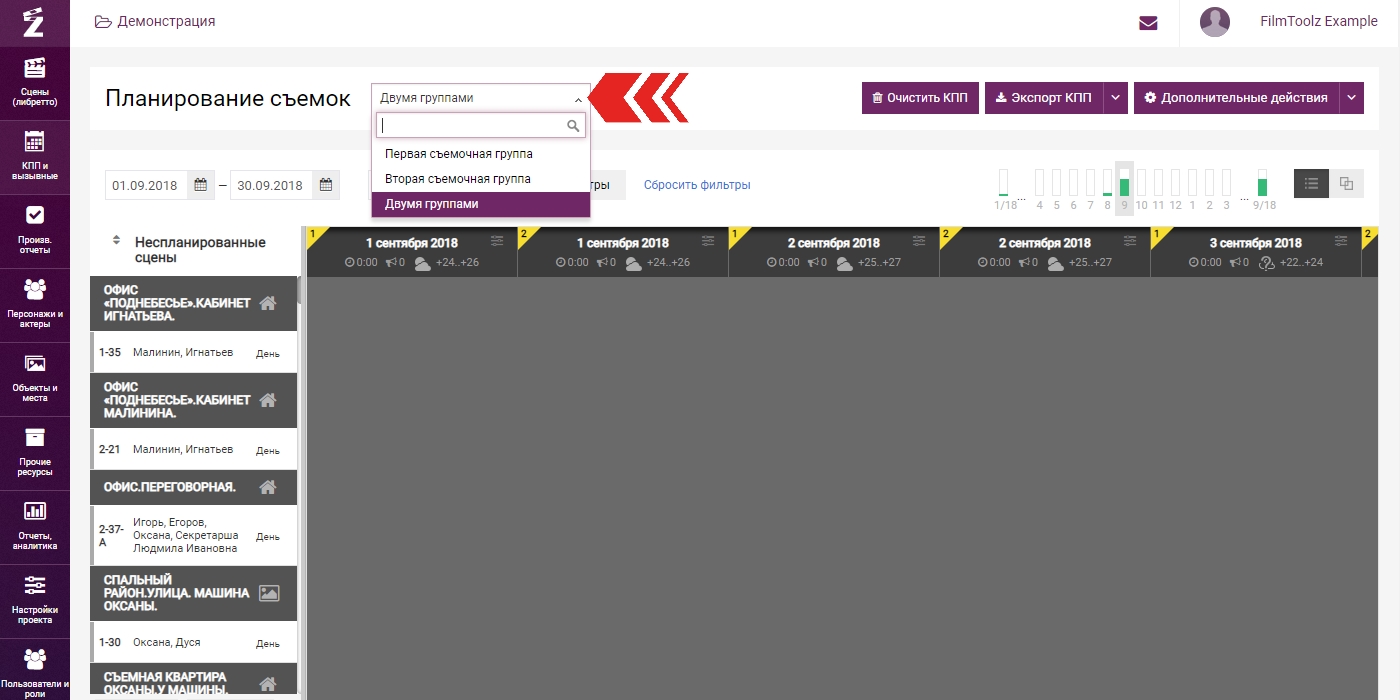
Для того чтобы перейти к настройке съемочных групп наведите курсор на раздел меню «Настройки», затем нажмите на пункт «Съемочная группа».
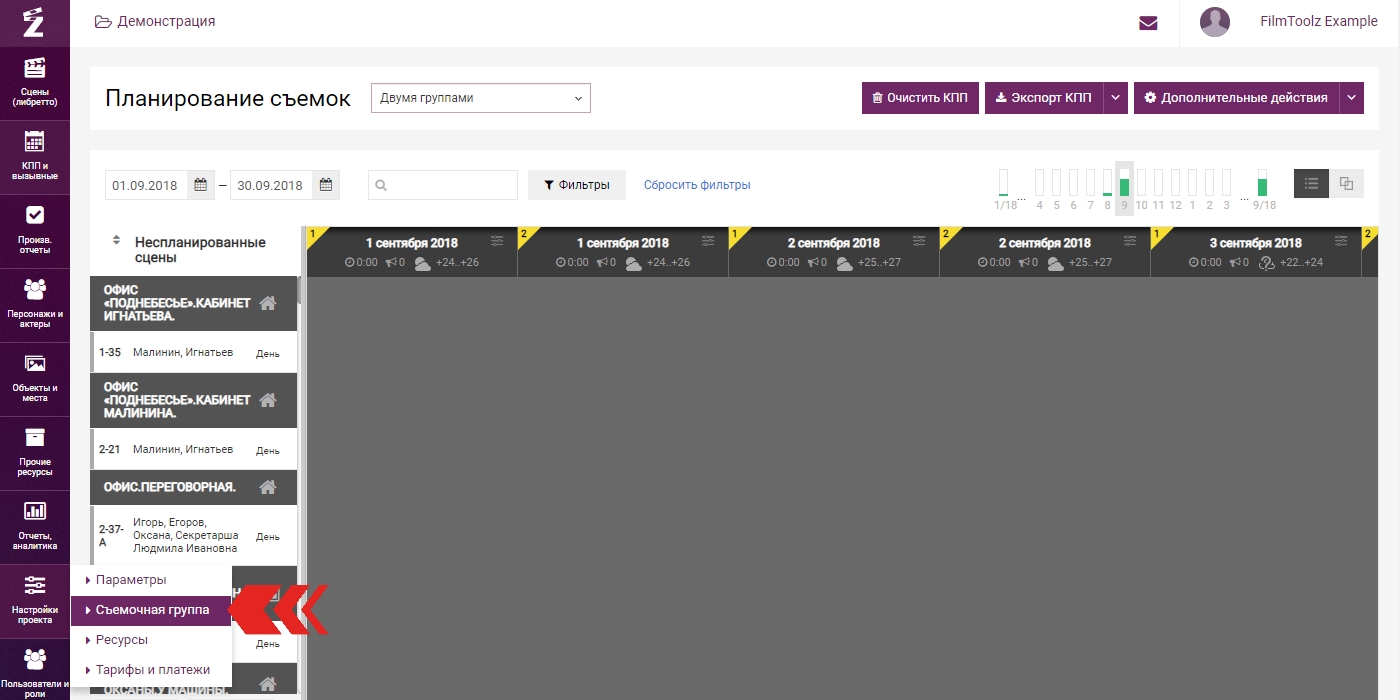
Данные настройки не обязательно заполнять для работы в системе или планировании съемок двумя группами, однако они используются при формировании и рассылке вызывных. Обращаем ваше внимание на то, что для рассылки вызывного неважно зарегистрирован ли член съемочной группы в системе или нет, обязательным условием является наличие электронной почты. Рассылка среди участников задействованной съемочной группы возможна со страницы вызывного.
Прежде чем приступить к настройке, выберите номер съемочной группы с помощью переключателя вверху страницы.
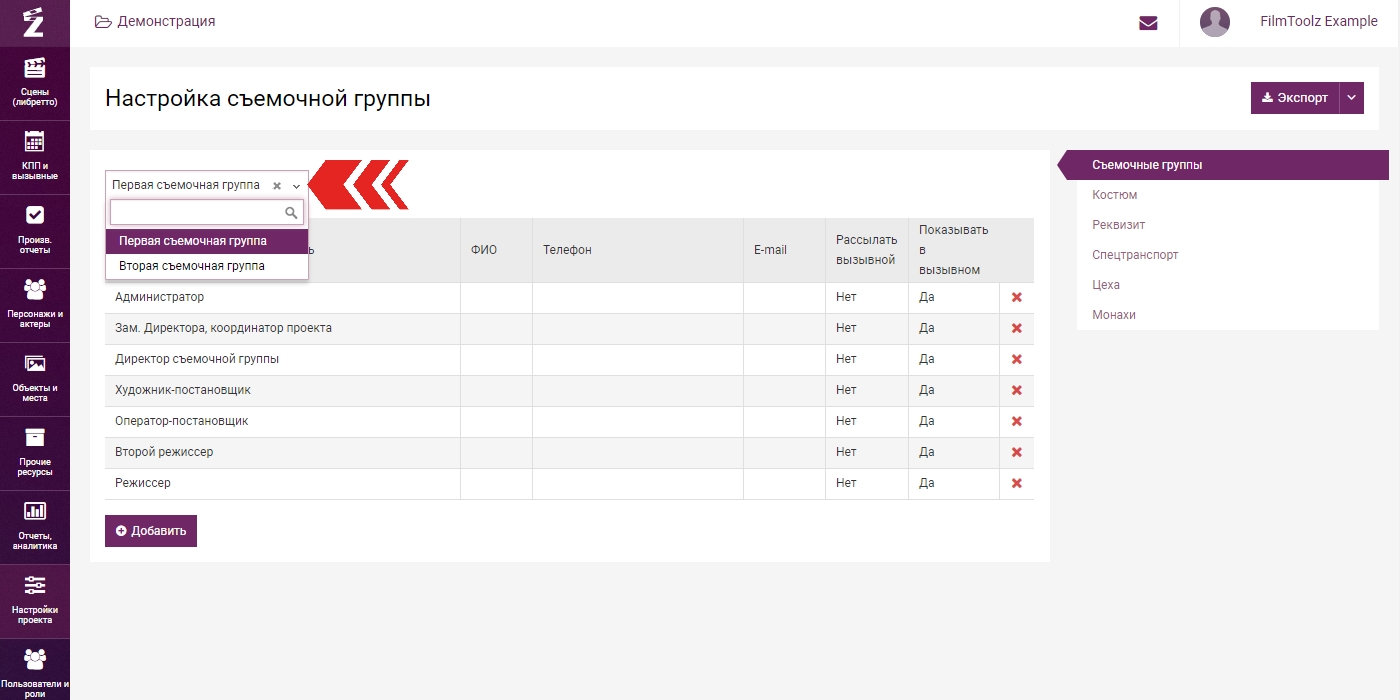
Чуть ниже в таблице отображен список должностей, которые включает в себя выбранная группа.
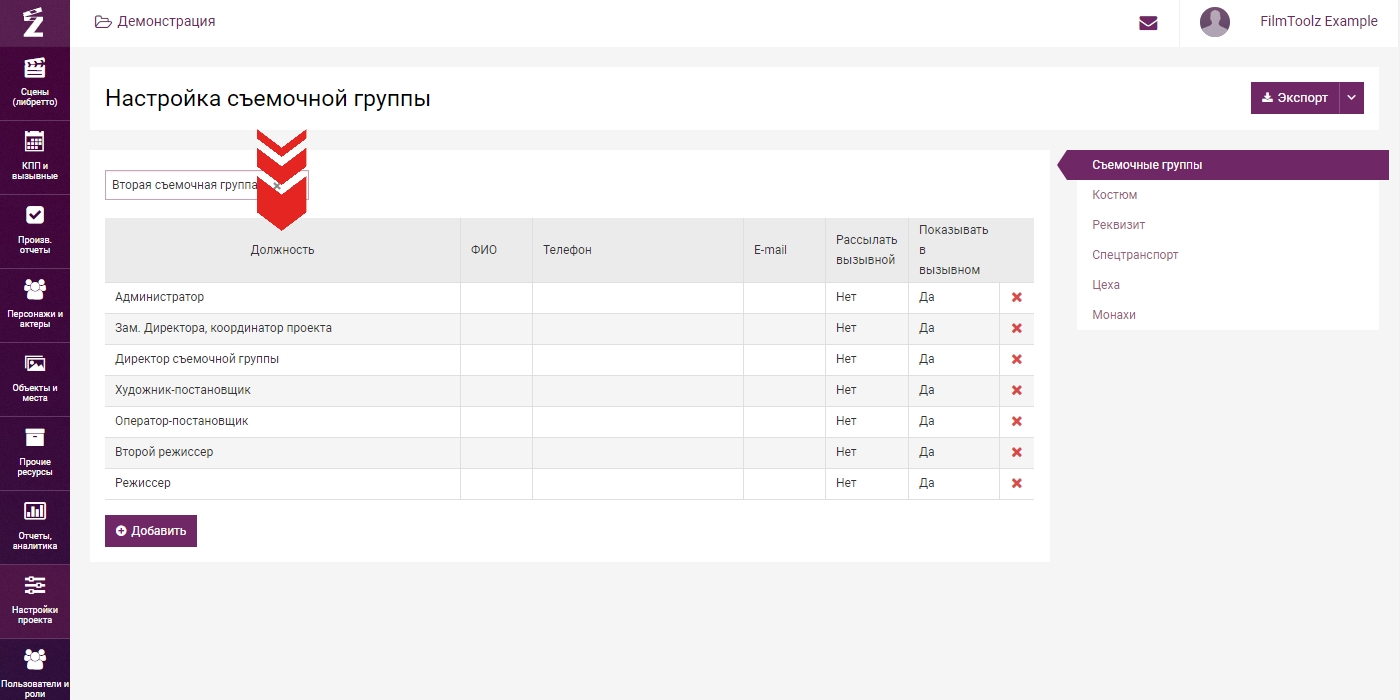
В системе уже заведен список основных должностей. При желании вы можете изменить их или добавить новые. Для того, чтобы отредактировать имеющуюся позицию, нажмите на нее в списке. В открывшемся окне введите необходимую информацию и выберите номер съемочной группы. Не забудьте отметить галочками необходимость рассылки вызывного и отображения информации о данном участнике в нем.
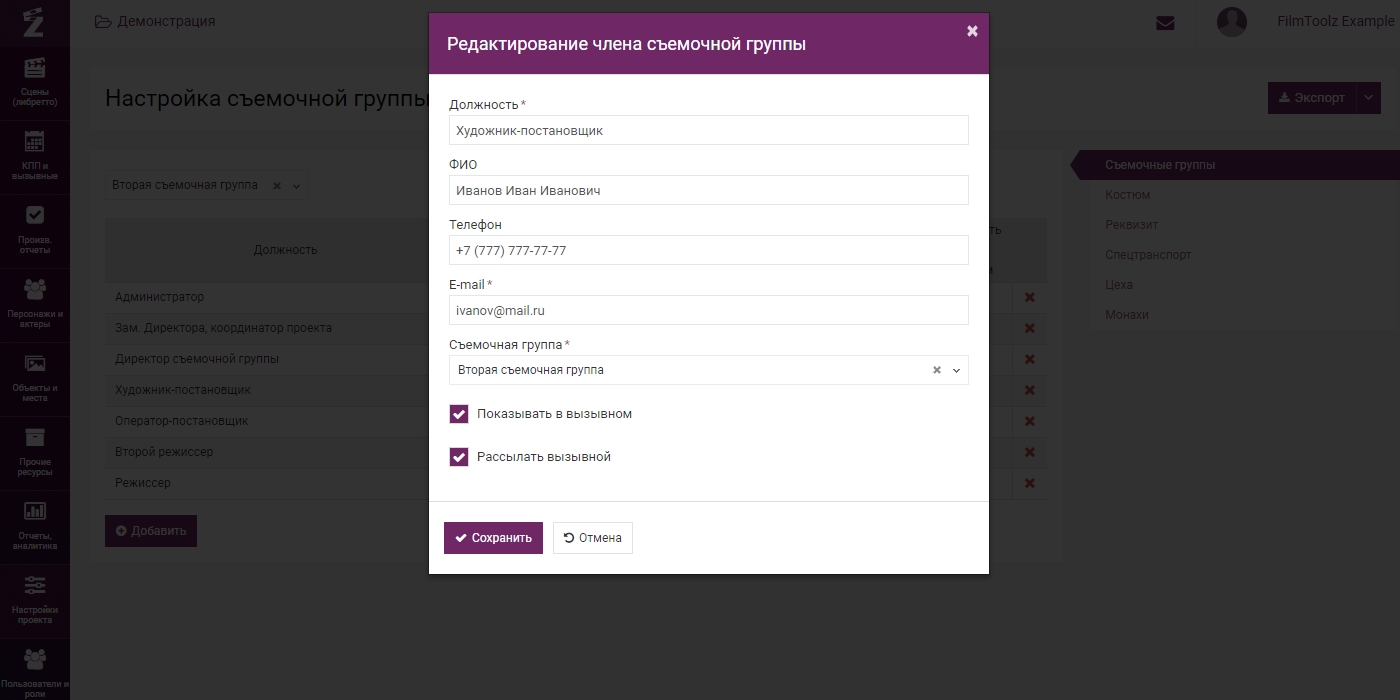
Отметив галочкой пункт «Показывать в вызывном», вы подтверждаете необходимость выводить ФИО и контактный телефон данного участника на титульном листе вызывного в блоке "Руководители группы".

Данная опция не обязательна и применяется вами по желанию.
Проставив галочку «Рассылать вызывной», вы добавляете данный адрес электронной почты в список для рассылки вызывного. Вы всегда можете исключить данный контакт из списка рассылки для одного конкретного вызывного, убрав галочку рядом с именем участника съёмочной группы непосредственно перед рассылкой.
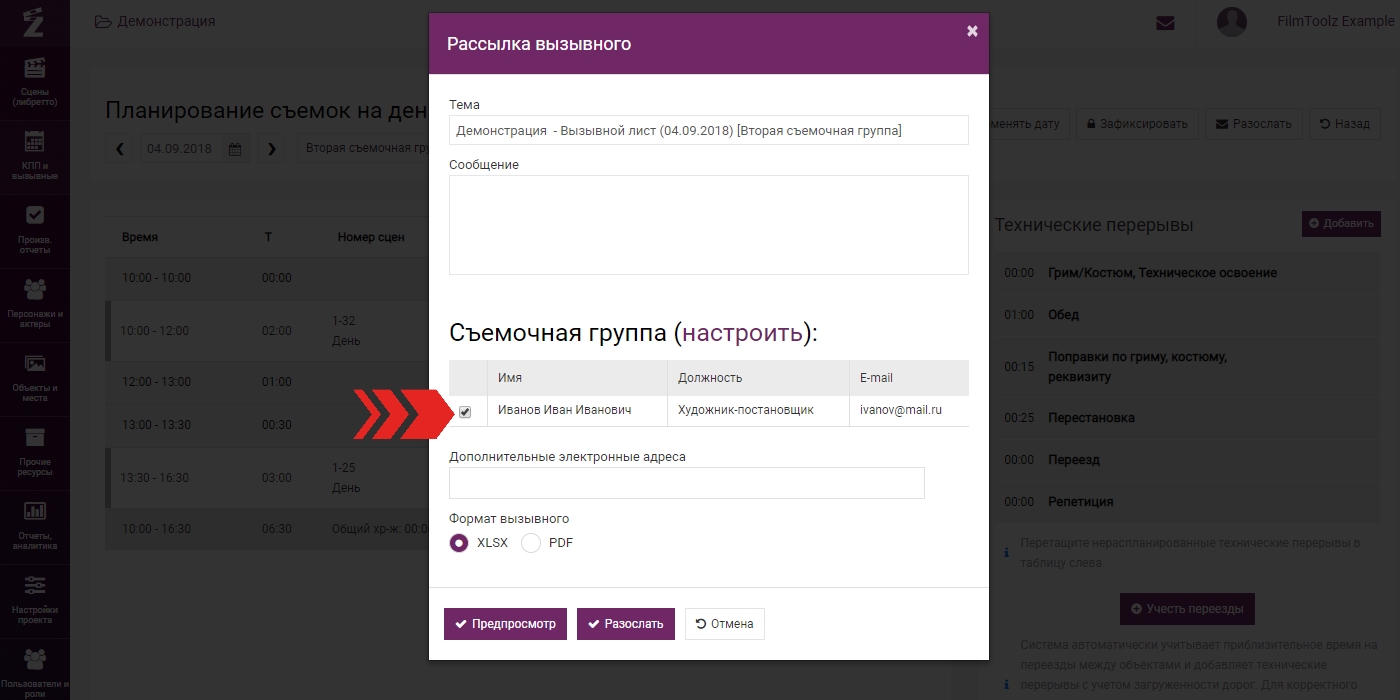
Если на вашем проекте один и тот же человек задействован в обеих группах, его необходимо добавить дважды – в каждую группу, чтобы иметь возможность отправлять вызывные на съемки обоих групп. После заполнения всей необходимой информации сохраните изменения, нажав на кнопку «Cохранить».
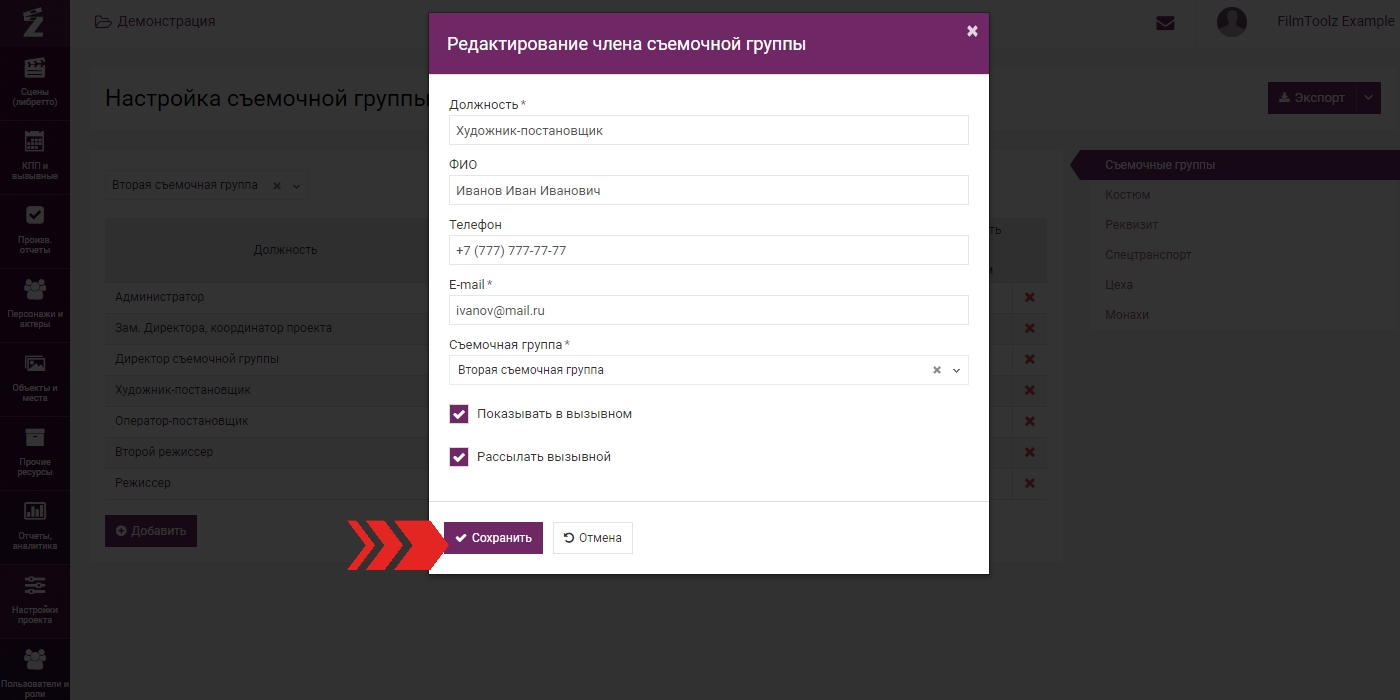
Чтобы добавить нового участника нажмите на кнопку «Добавить» в конце списка.
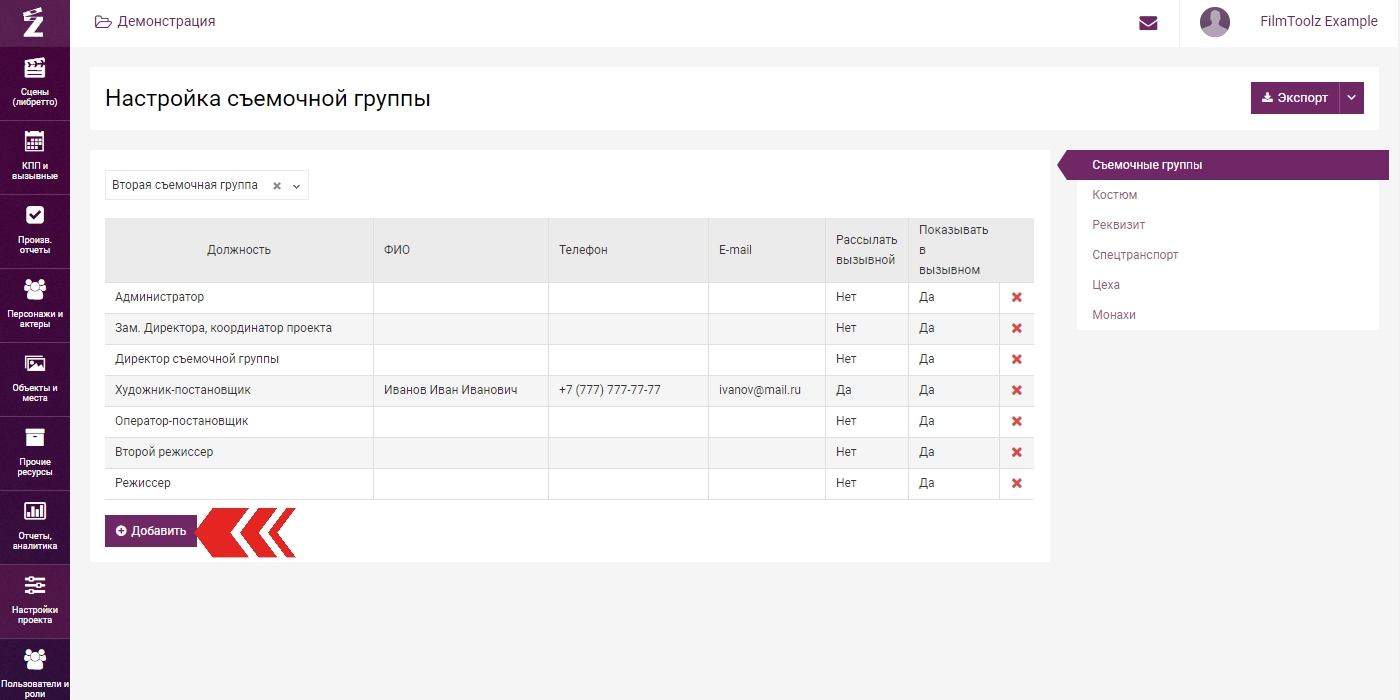
После ввода необходимой информации сохраните.
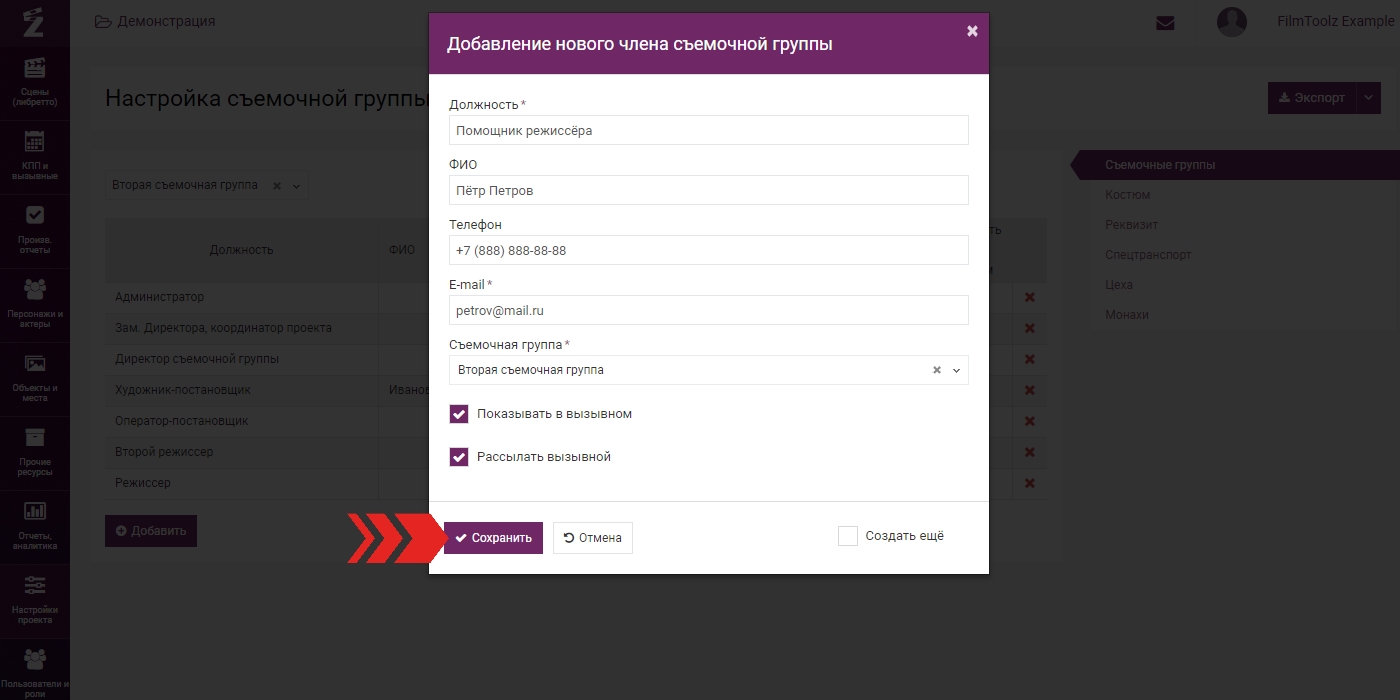
Вы также можете настраивать порядок отображения строк в списке, просто перетаскивая их мышью вверх или вниз.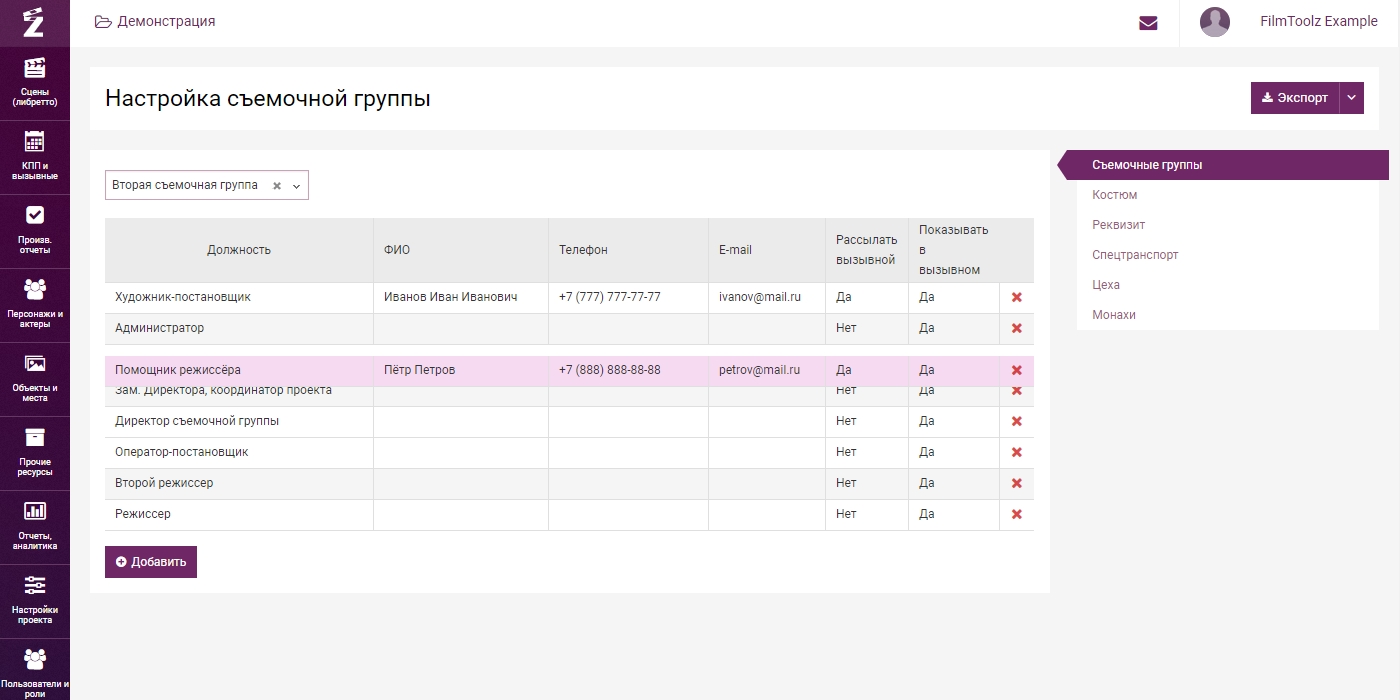
Как только список съемочных групп будет составлен, вы сможете экспортировать их в формате Excel на ваш компьютер. Нажмите на стрелочку рядом с кнопкой «Экспорт», затем выберите один из вариантов выгрузки:
- список всех групп в виде книги, где информация по каждой группе будет отображена на отдельном листе
- или список выбранной в данный момент группы.